우리가 자주사용 하는 바탕화면! 실행파일을 바로가기 형식 및 폴더를 생성하여 쉽게 찾아 사용하기 위해 만듭니다.
하지만 일부 사용자들은 내가 원하는 위치에 바탕화면에 있는 아이콘을 놓고 싶어도 재부팅 등 어느세 이상하게 자동으로 정렬되는 경우가 있습니다.
바탕화면을 활용을 잘 하지 않는 사람은 그냥 넘길 수 있지만 많은 파일을 분류하기 위해 자율적으로 위치시켜놓는 사용자 분들은 환장 할 노릇이죠.
그렇다면 왜 내가 맞춰놓은 정렬이 초기화 되는지 알아보도록 하겠습니다.
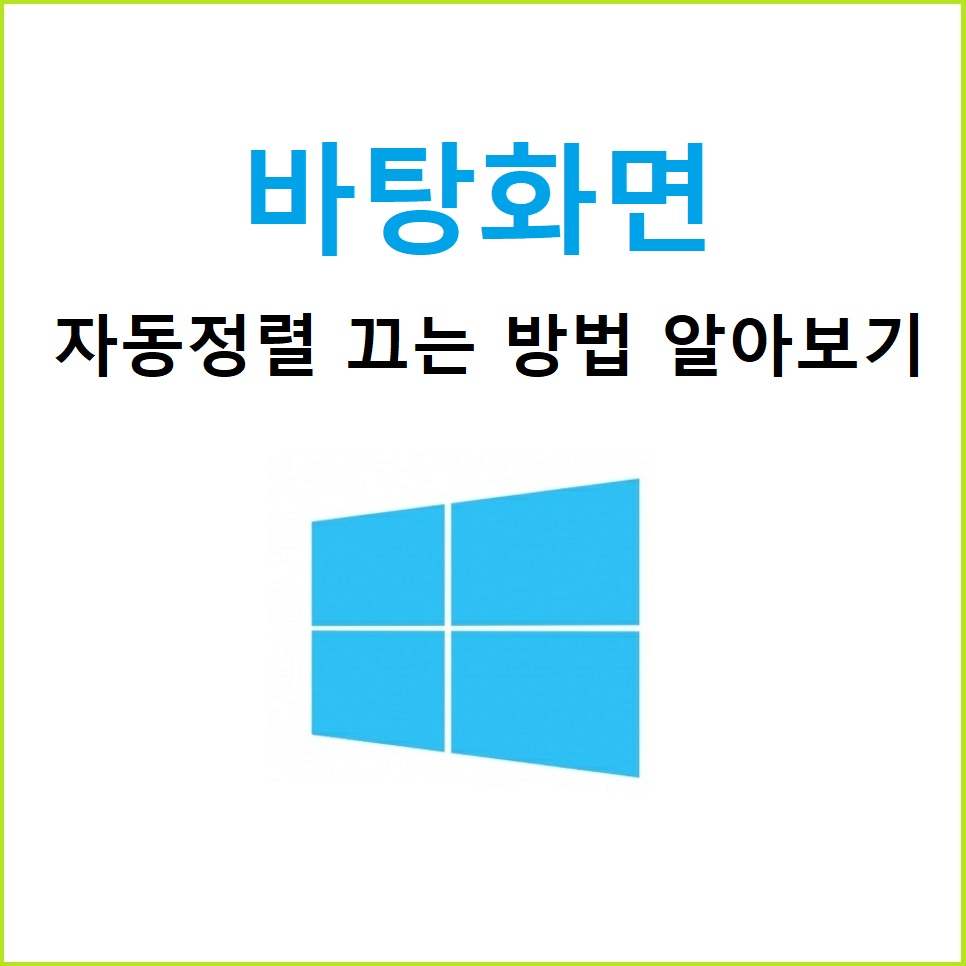
1. 바탕화면 자동정렬 기능 끄기
일반적으로 바탕화면은 자동정렬 기능이 사용되지 않고 있지만, 가끔 나도모르게 잘못 클릭하거나 혹은 설정되어 자동정렬 되는 경우가 있습니다. 역으로 해당 기능을 비활성화 시키면 간단하게 해결 됩니다.
1-1. 바탕화면의 여백에 우클릭을 하여 '보기 > 아이콘 자동 정렬'이 체크가 되어 있으면 체크를 해제 하도록 합시다. 그렇게 되면 자동 정렬이 비활성화 됩니다.
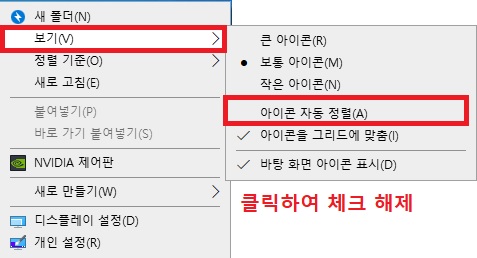
2. 아이콘 캐시 삭제
우리가 윈도우를 사용하면 여러가지 파일들의 아이콘을 보게 됩니다.
그런 아이콘을 하나하나 불러오면 컴퓨터의 속도가 느리기 때문에 한번불러 온 아이콘을 미리 저장장치에 저장을 하여 다음에도 불러올 때 바로 나타나게 끔 해주는 기능입니다.
하지만 이런 캐시파일에서 문제가 생길경우 아이콘 깨짐증상, 비정상적인 자동 정렬 등 여러 문제가 나타나게 되는데요. 이런 문제를 해결하기 위해서는 아이콘 캐시 파일을 삭제해야 합니다.
2-1. 좌측하단 검색에 '실행'을 입력하여 실행합니다.
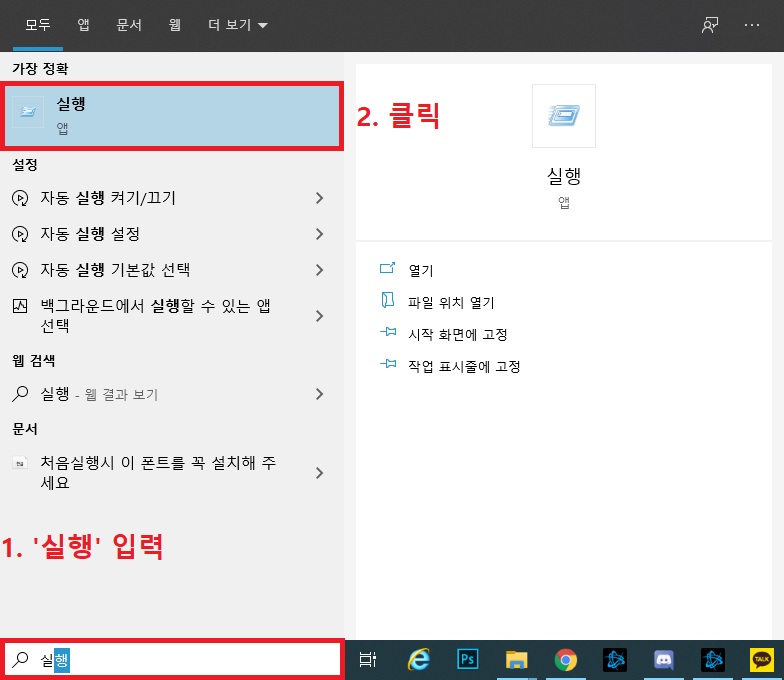
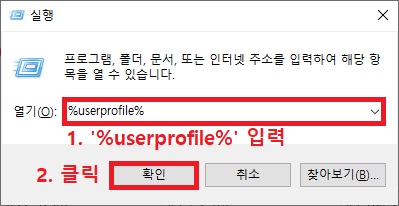
2-3. 현재 자기가 사용하고 있는 로컬 사용자 계정 폴더가 열립니다.
상단에 '보기'를 클릭하고 '숨긴 항목'을 클릭하여 체크 해줍니다.
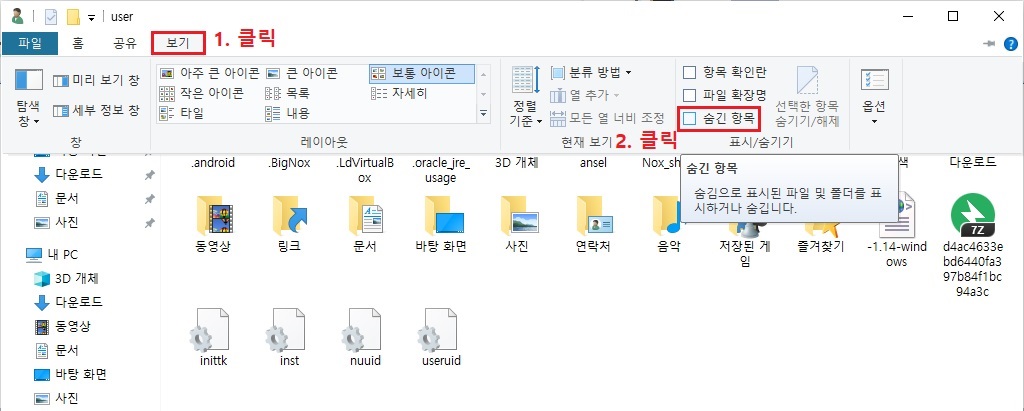
2-4. 숨겨진 폴더들이 보이게 되는데요. 'AppData > Local '로 폴더를 진입합니다.

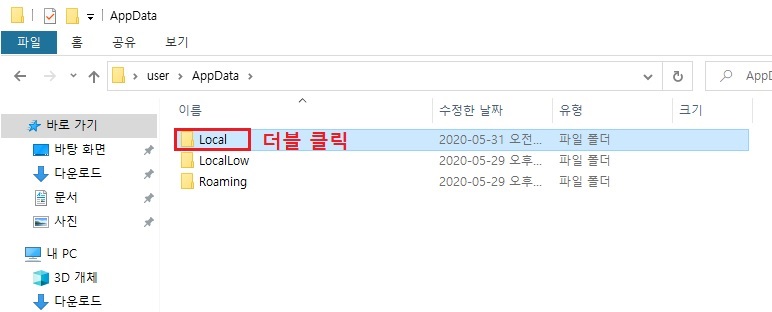
2-5. 'Local' 폴더에 'IconCache' 파일이 있는데요.
해당 파일을 삭제하고 컴퓨터를 재부팅하여 문제가 해결되었는지 확인하도록 합시다.
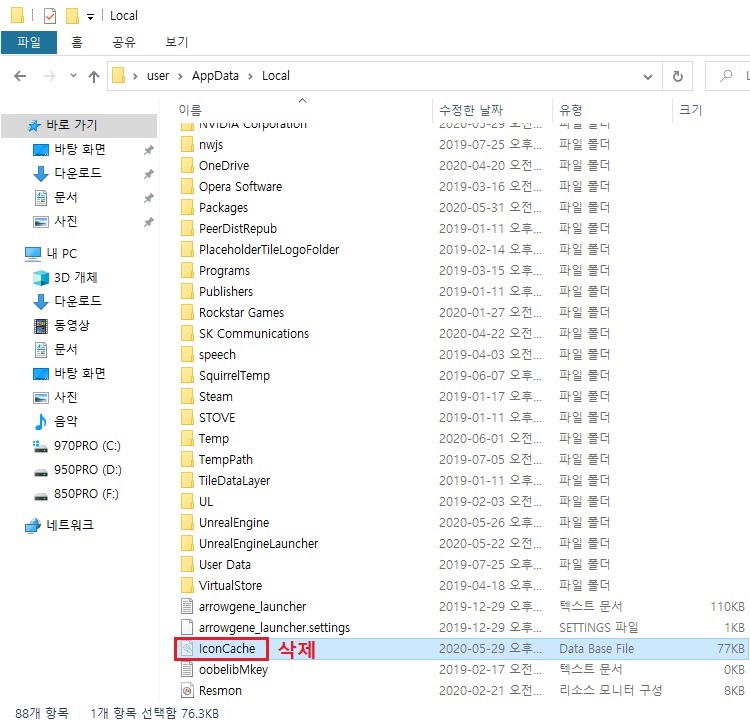
3. 화면 해상도 설정 변경
우리가 해상도에 맞게 자동으로 권장 설정이 되어있는데요.
해당 권장설정에 맞지 않게 설정이 되어 있거나 모니터 픽셀에 맞지않는 해상도를 사용하지 않을 경우 해상도 조절로 인한 바탕화면이 자동으로 재정렬 되는 경우가 빈번히 발생 합니다.
이 문제를 해결하기 위해서는 사용하는 모니터의 권장하는(최적의) 해상도를 설정해주셔야 합니다.
3-1. 좌측하단 검색에 '디스플레이 설정'을 입력하여 실행 합니다.
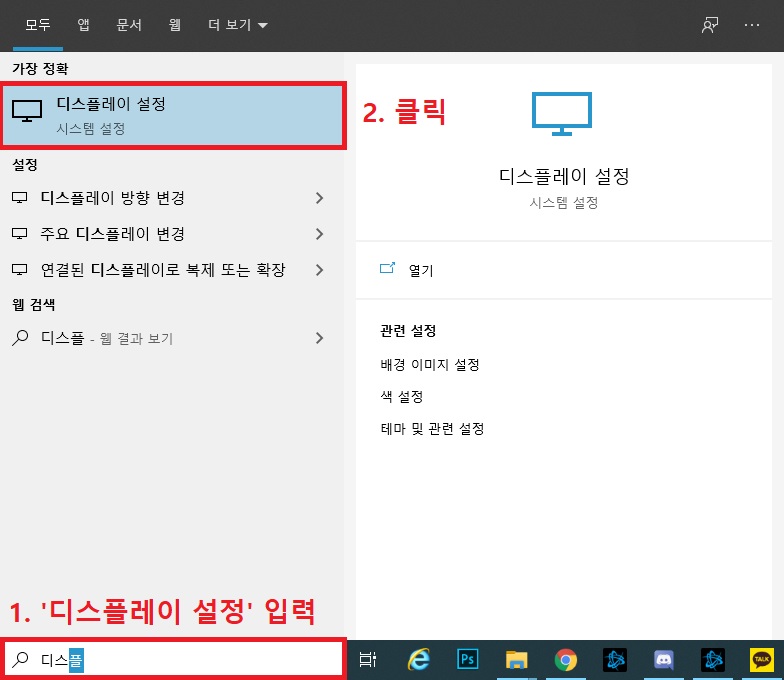
3-2. '텍스트, 앱 및 기타 항목의 크기 변경' 을 클릭하여 100%로 설정해 둡시다.
대부분 컴퓨터가 100% 권장 설정이 되어 있기 때문에 설정되어 있다면 건들지 않으셔도 됩니다.
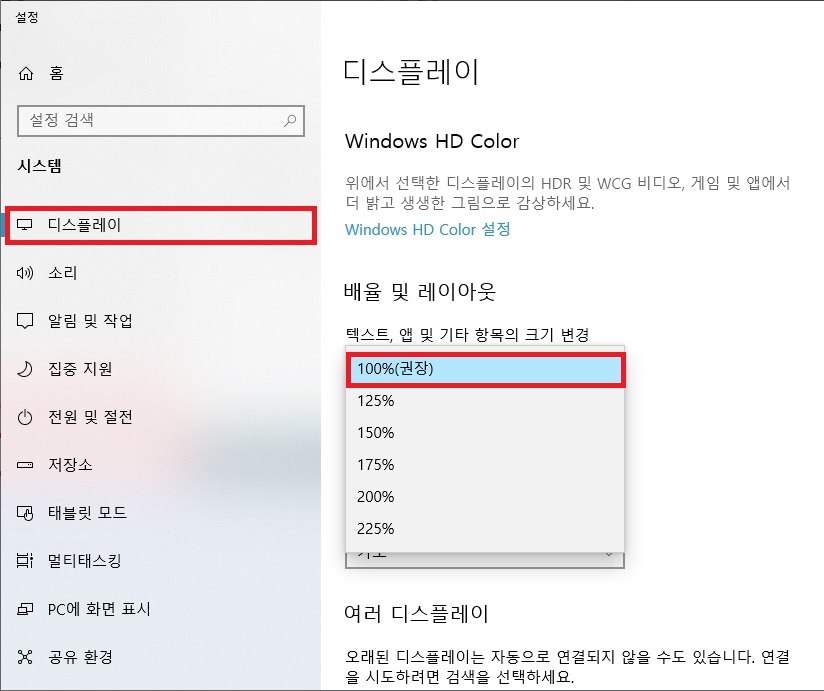
3-3. '디스플레이 해상도'를 클릭하여 자신에게 맞는 해상도를 설정하셔야 합니다.
기본적으로 권장에 맞는 해상도에 '(권장)' 이라고 적혀있지만, 윈도우에서 해당 장치를 인식을 못할 경우 권장설정이 잘못되어 있거나 출력이 되지 않으니 하나씩 설정 하여 직접 확인하셔야 합니다.
바탕화면이나 메뉴, 글자깨짐 등 화면에 딱 맞게 보이는 것이 정상적인 설정입니다.
참고로 자신이 어떤 모니터를 사용하느냐 다르지만 기본적으로 FHD 모니터는 1920 x 1080 이며 QHD 모니터는 2560 x 1440 입니다.
특별하게 WFHD 혹은 WQHD 모니터들은 픽셀이 독특하게 되어 있으니 자신이 사용하는 모델을 검색해서 제품사양을 알아보시는 것을 추천 드립니다.

4. 드라이버 소프트웨어 최신버전으로 업데이트
주로 그래픽 드라이버 소프트웨어 혹은 모니터 장치 드라이버, 사운드 장치 드라이버 등 내가 사용하고 있는 부품장치 소프트웨어를 최신버전으로 업데이트를 해줍니다. 주로 일부 노트북에서 이런경우가 많이 발생하는데요.
구버전을 사용하는 경우 지속적으로 소프트웨어 업데이트를 검색하거나 대기를 하여 바탕화면 정렬상태를 초기화 하는 경우가 발생하게 되니 장치들의 모델을 검색하여 최신버전으로 업데이트 해주도록 합시다.
이렇게 바탕화면 자동정렬이 빈번히 발생되는 요소를 확인 및 해결하는 방법을 알아봤습니다.
해당 포스팅으로 문제를 해결했으면 합니다.
'PC 가이드 > PC 설정' 카테고리의 다른 글
| [Windows 10] 윈도우10 사용자 계정 컨트롤 암호 발생 및 관리자 권한 상실시 해결 방법 (0) | 2020.12.12 |
|---|---|
| [Windows 10] 윈도우10 내 PC의 폴더(3D개체, 동영상, 문서 등) 삭제하는 법 알아보기 (0) | 2020.12.12 |
| [Windows 10] 윈도우10 가상메모리 설정하는 방법 알아보기 (0) | 2020.12.12 |
| [Windows 10] 윈도우10 안전모드 부팅 하는 방법 알아보기 (0) | 2020.12.12 |
| Nvidia 및 AMD 그래픽 드라이브 제거 프로그램 DDU 다운로드 및 사용법 (0) | 2020.12.11 |